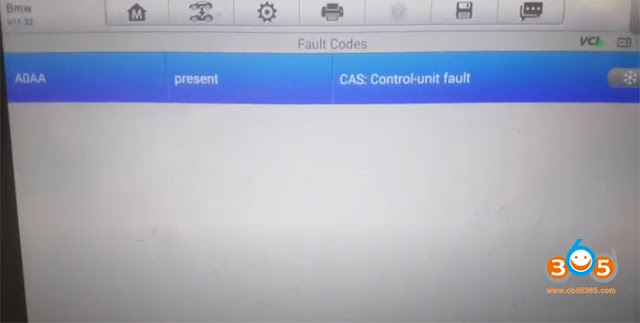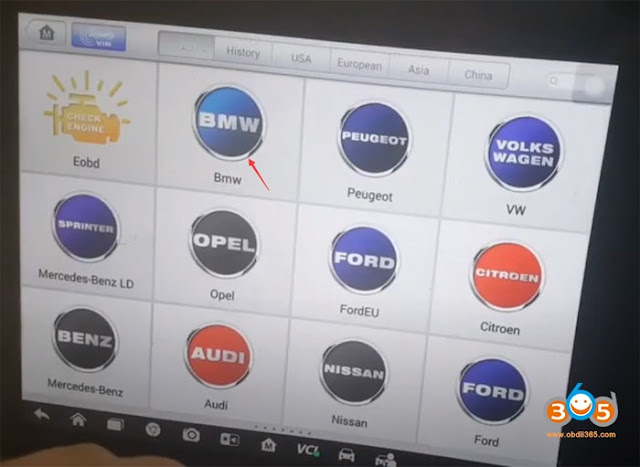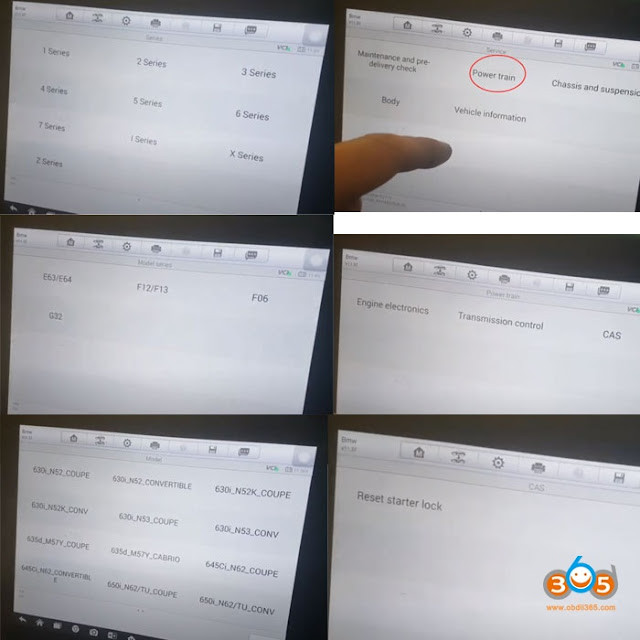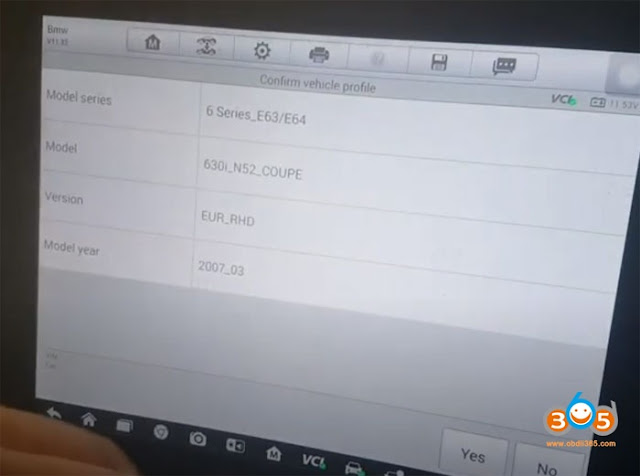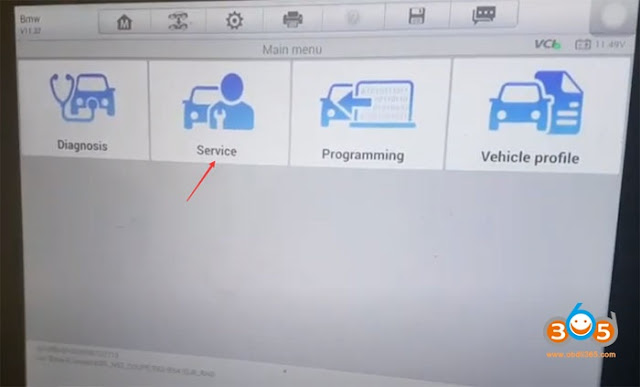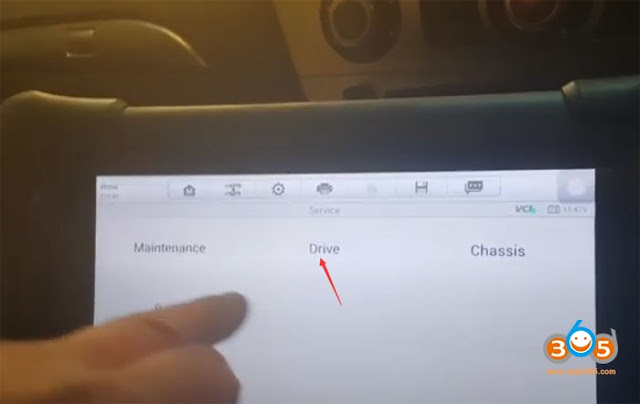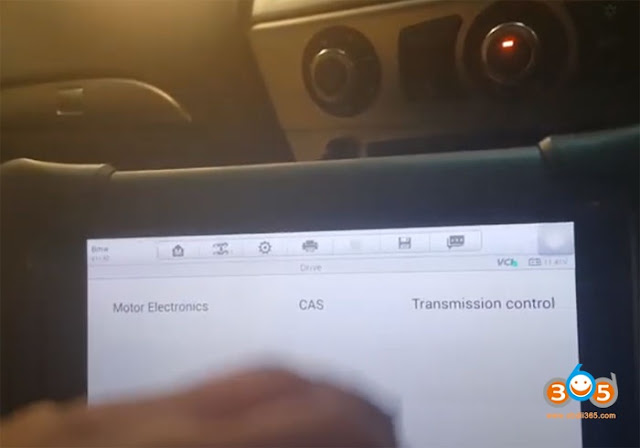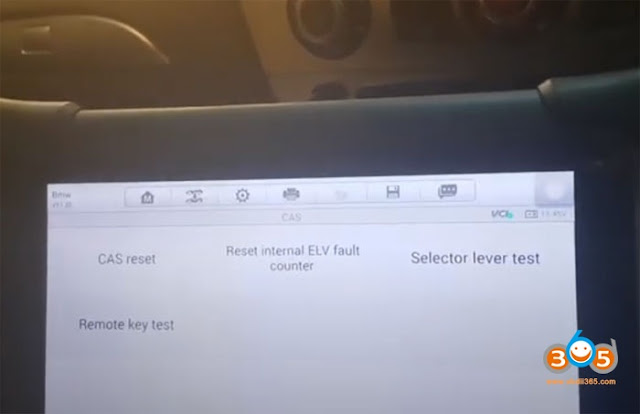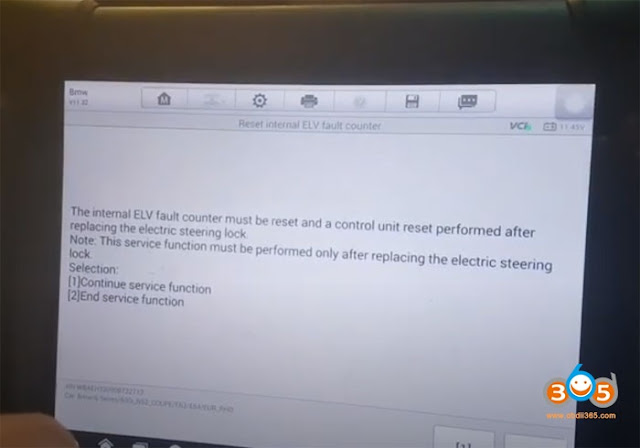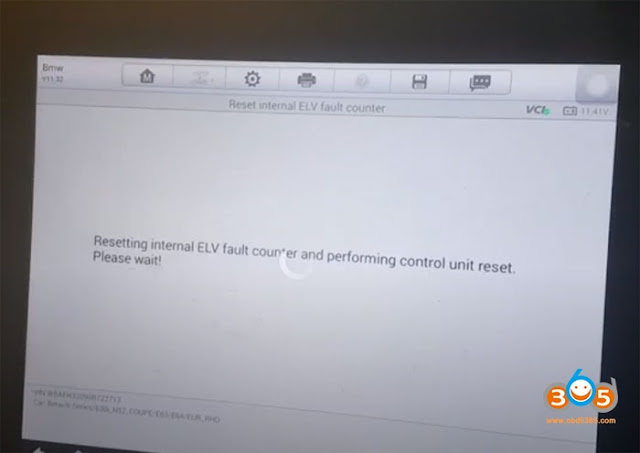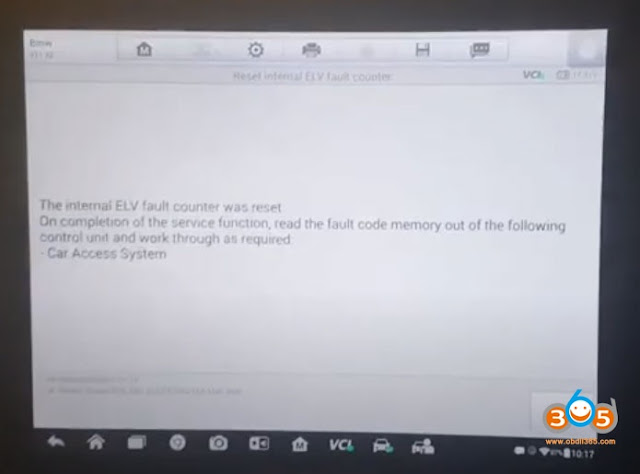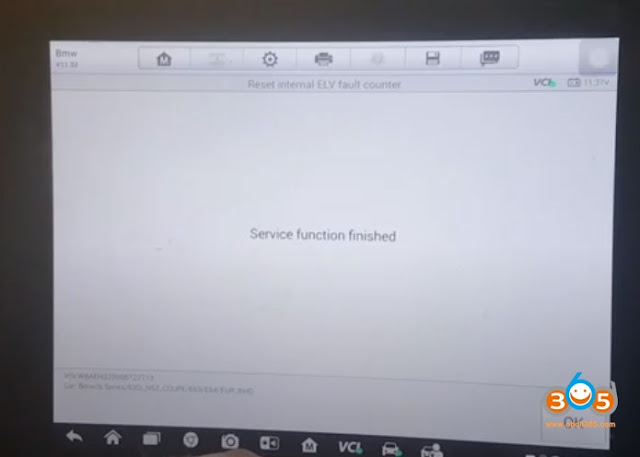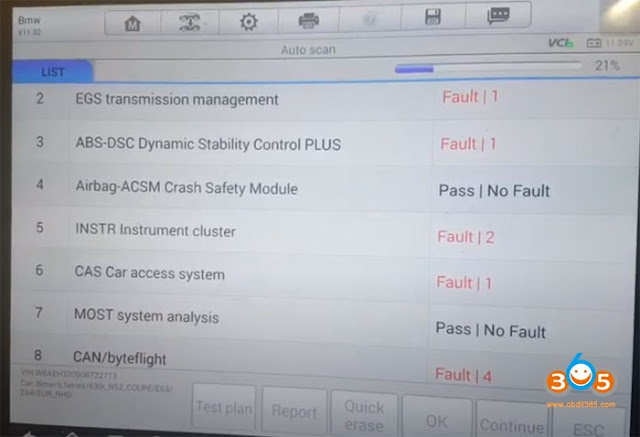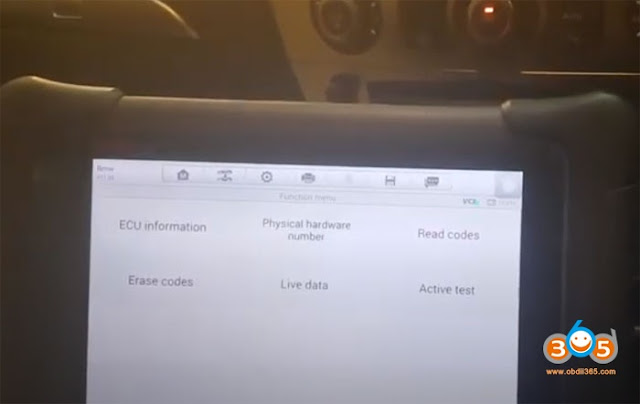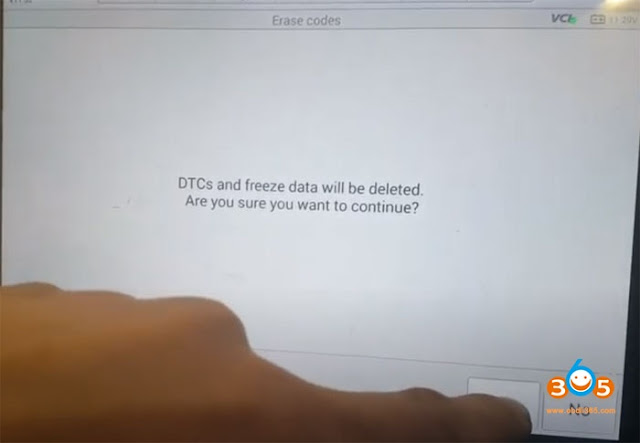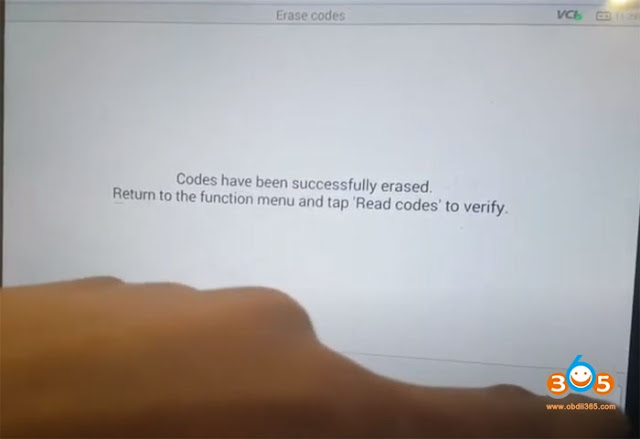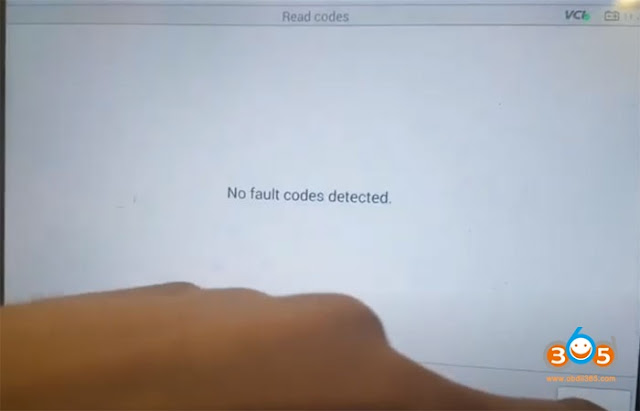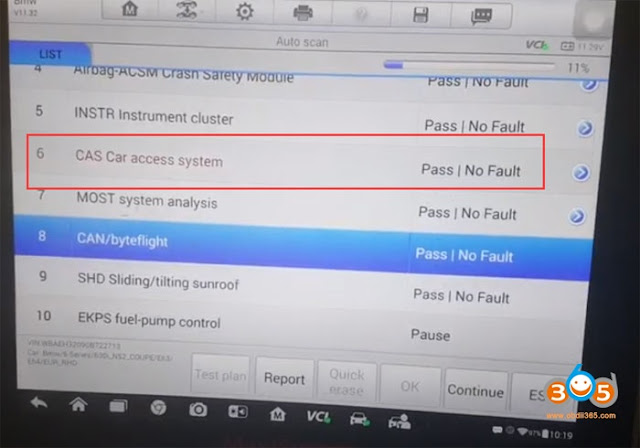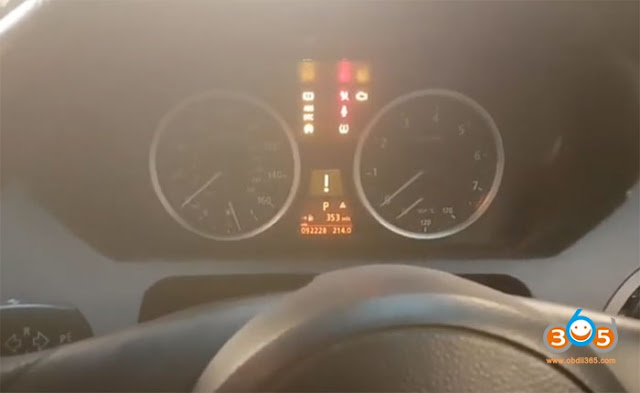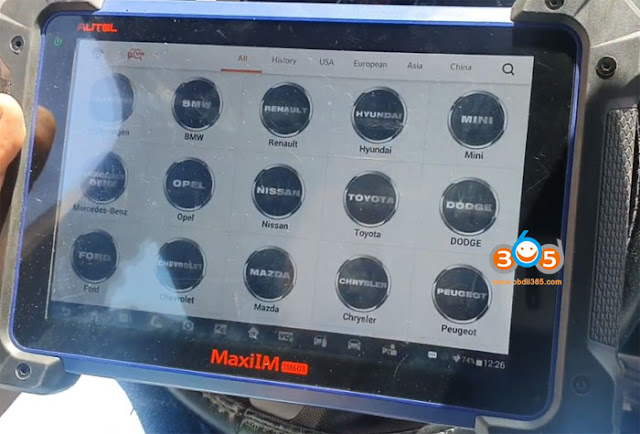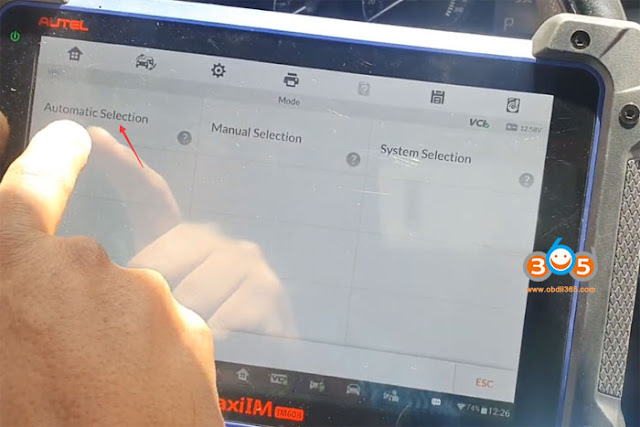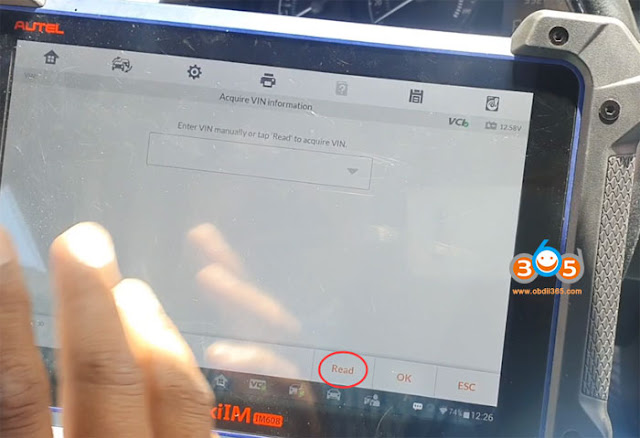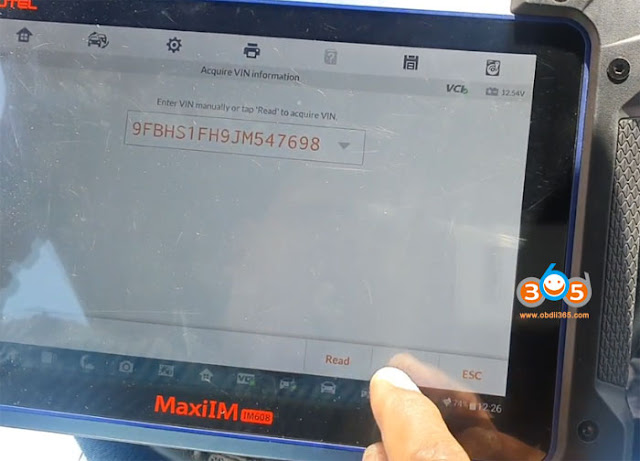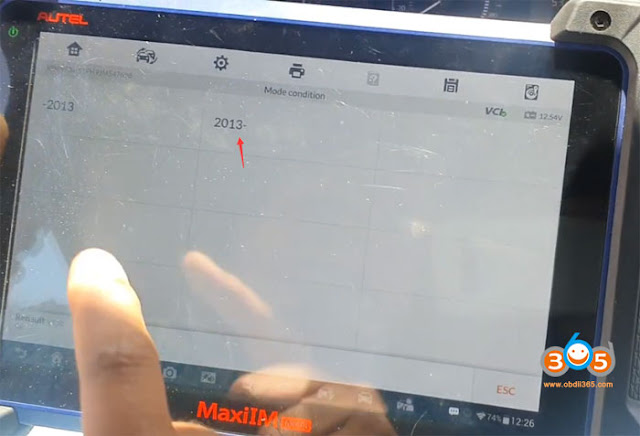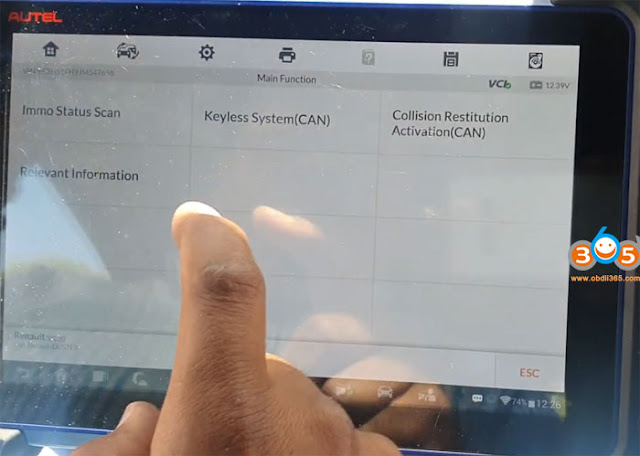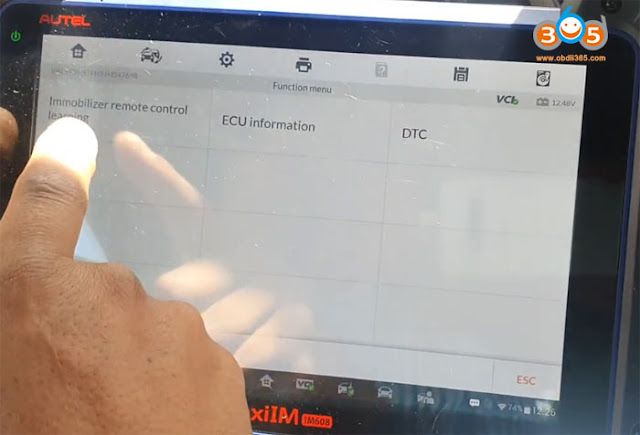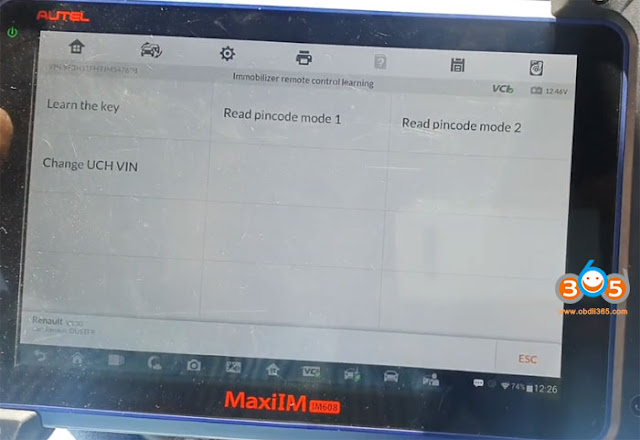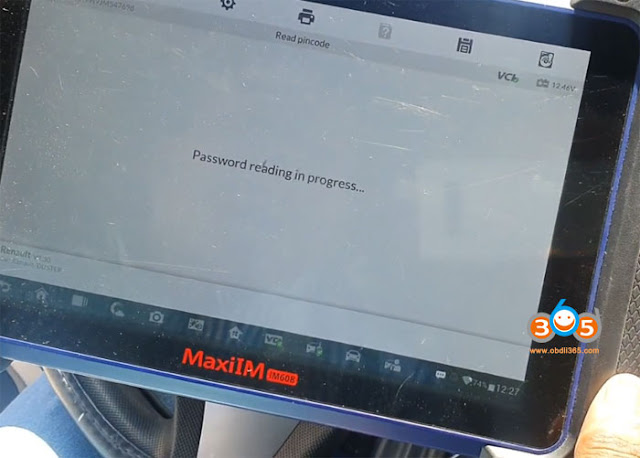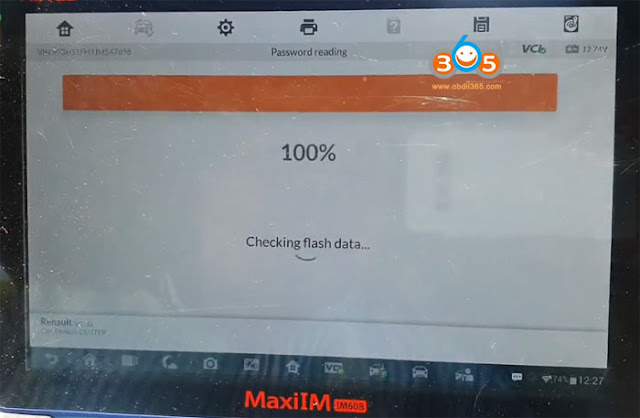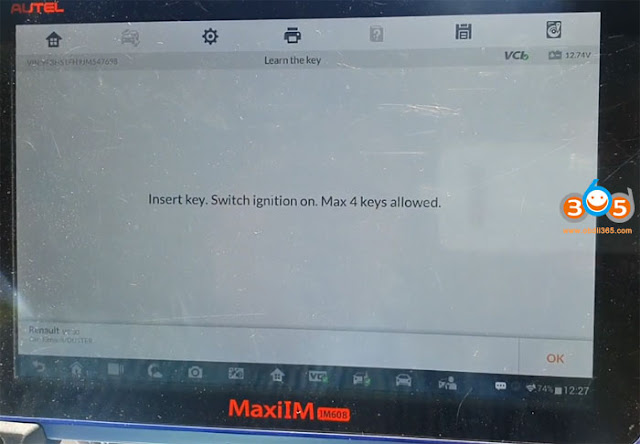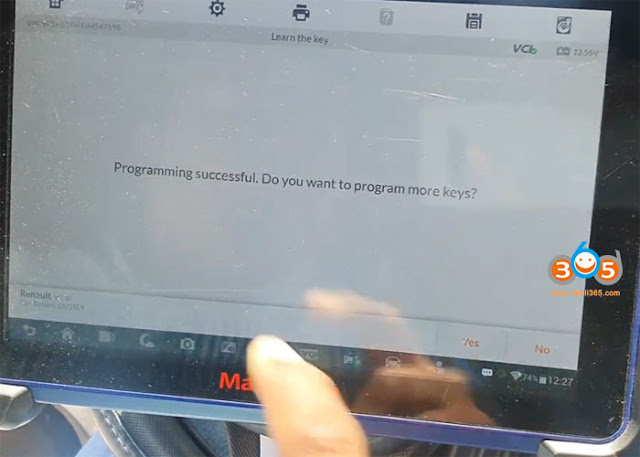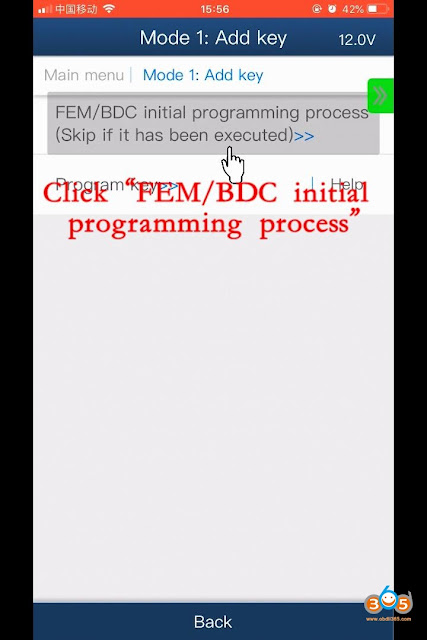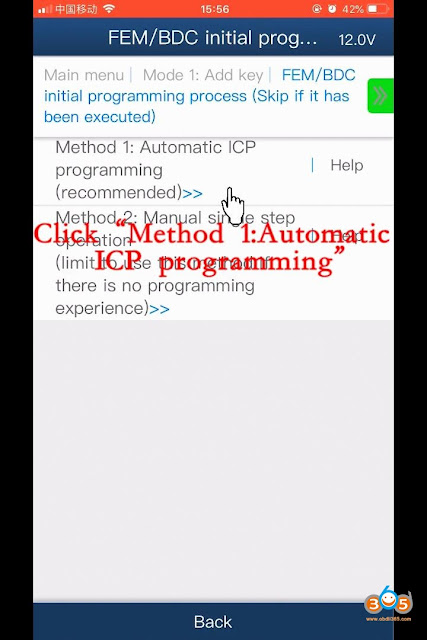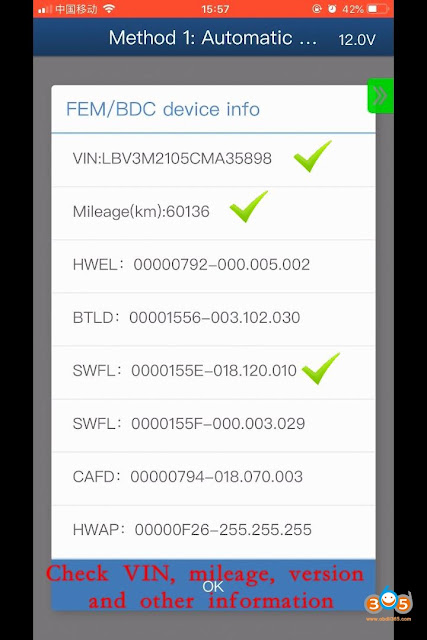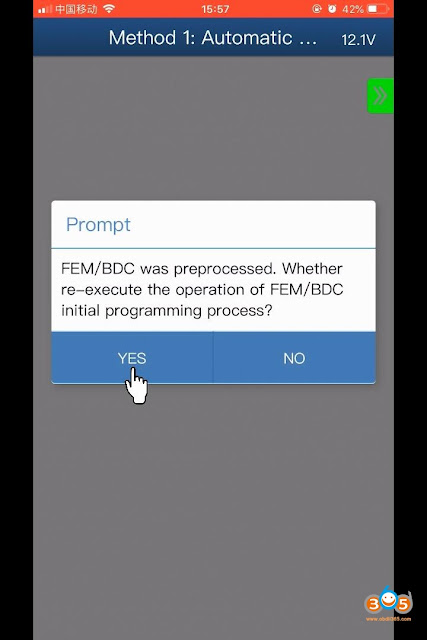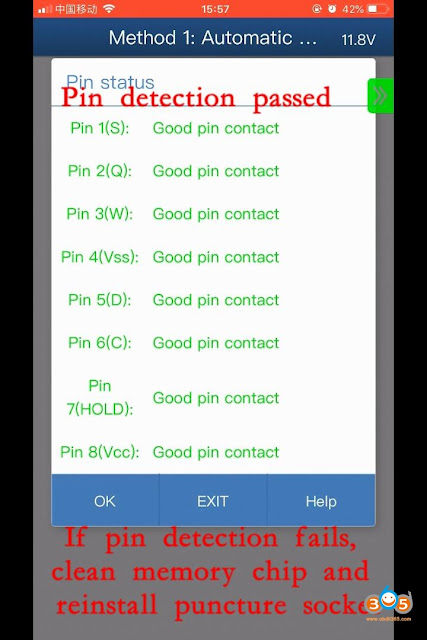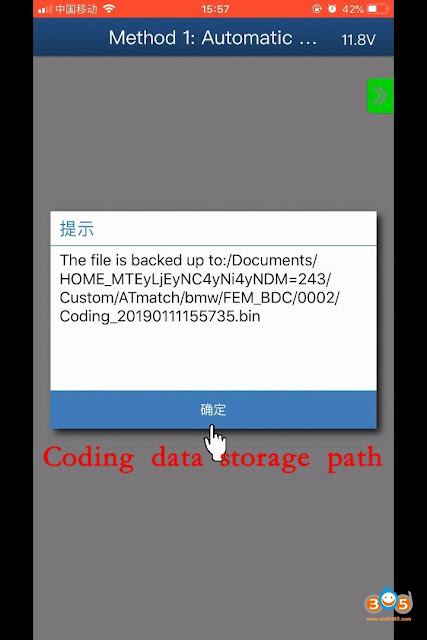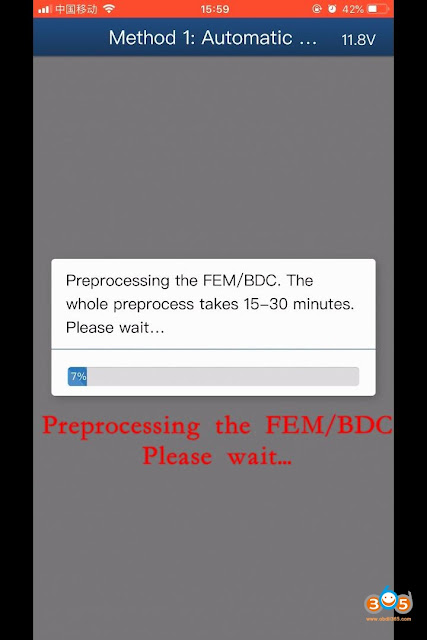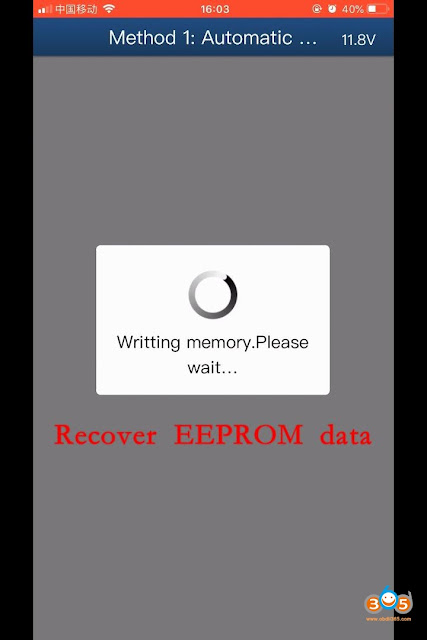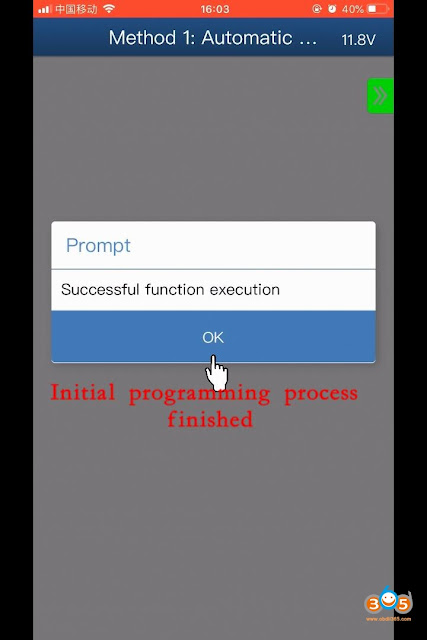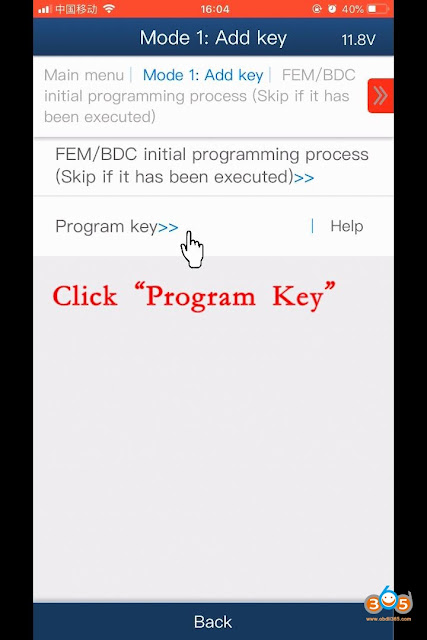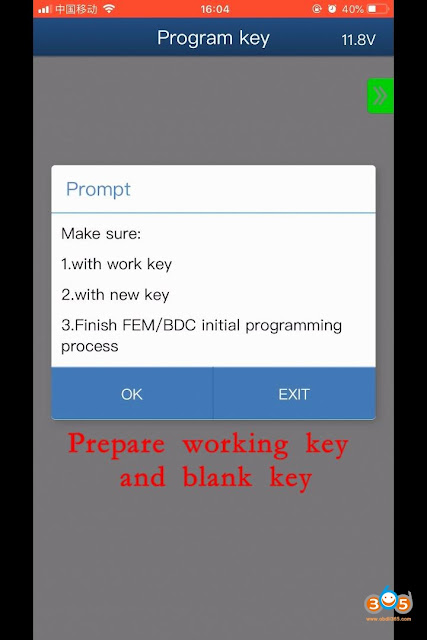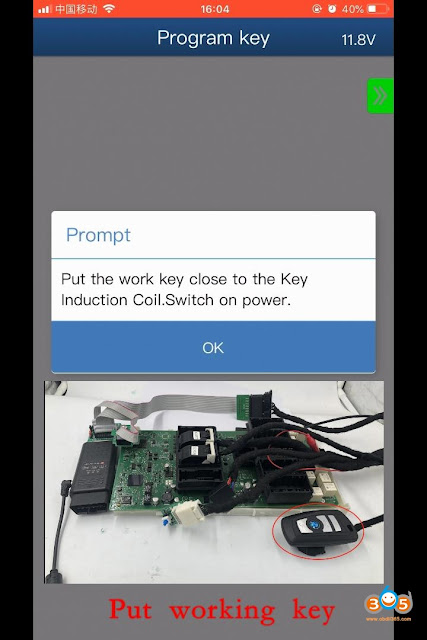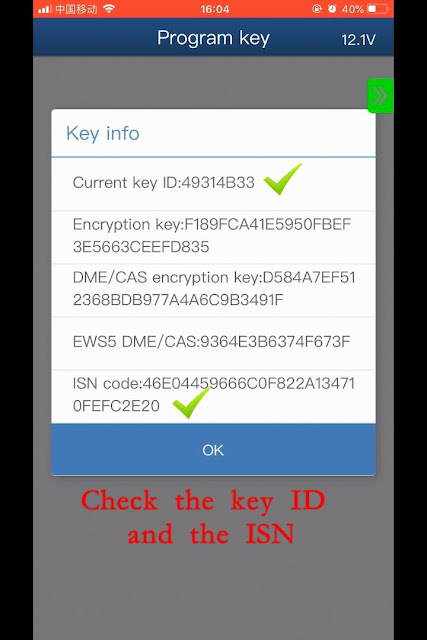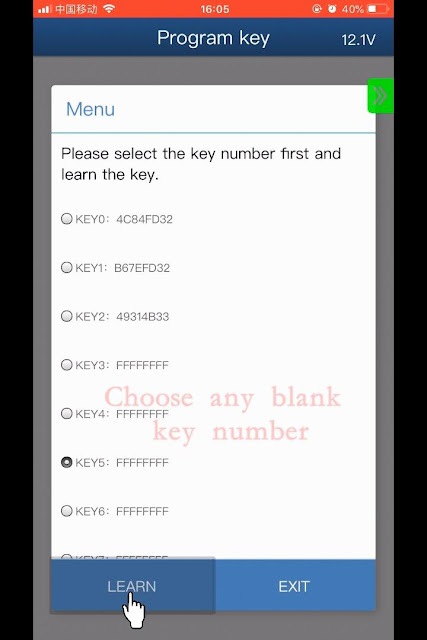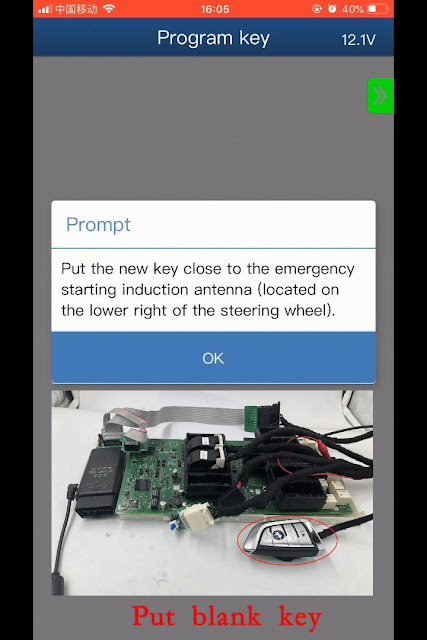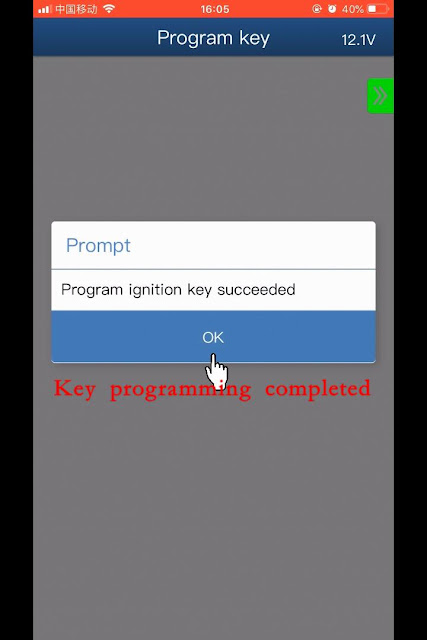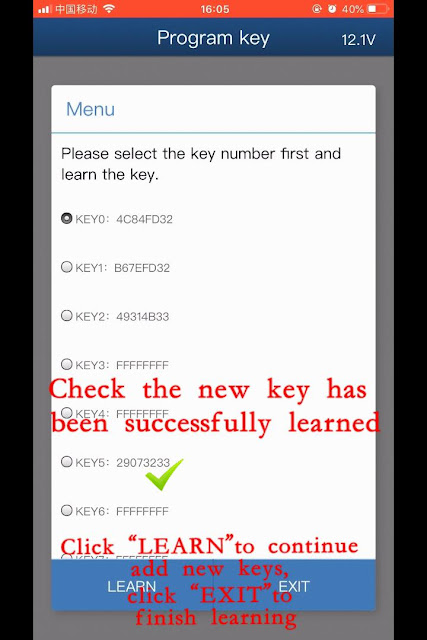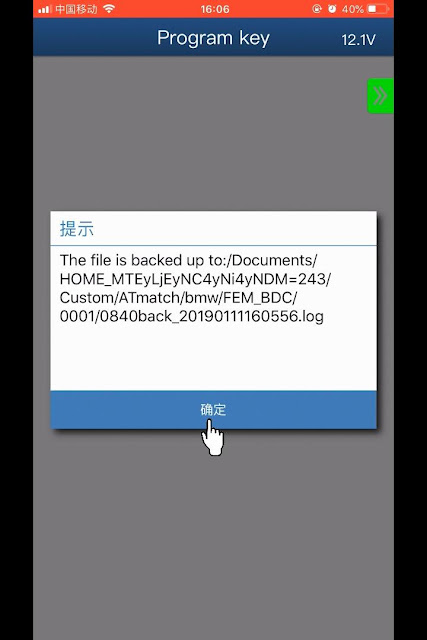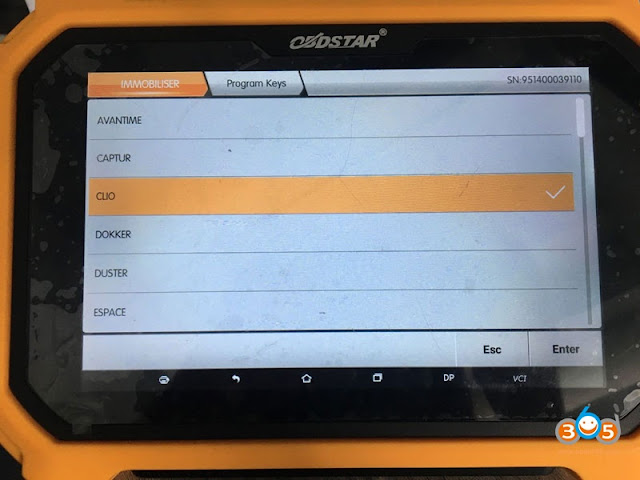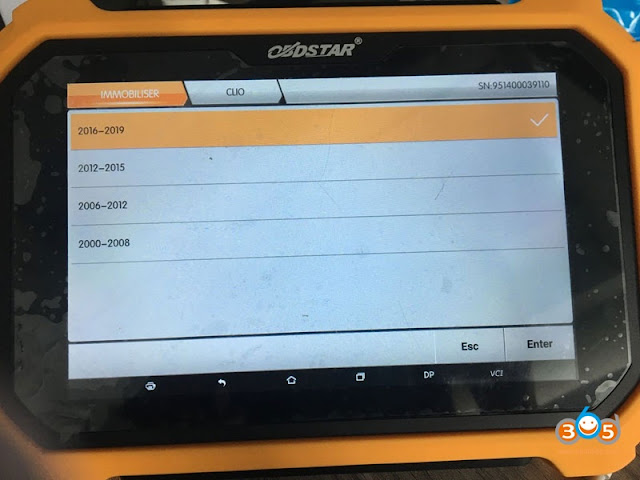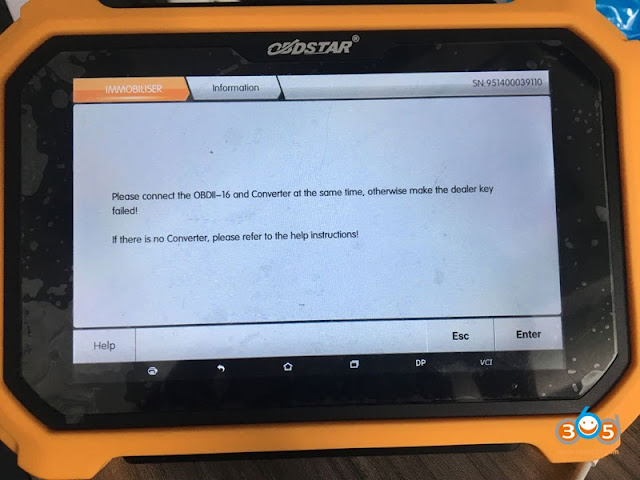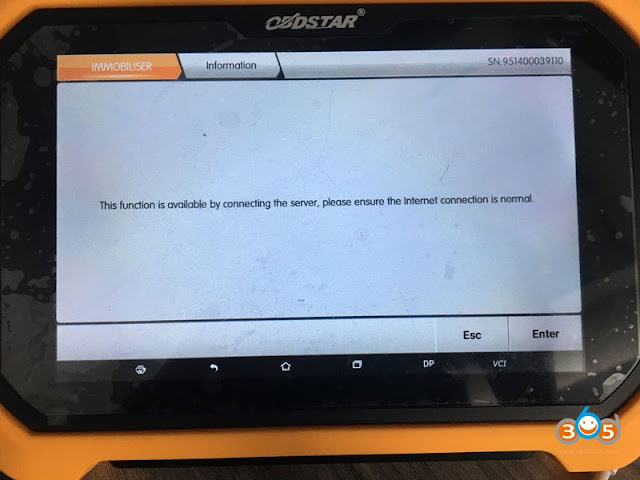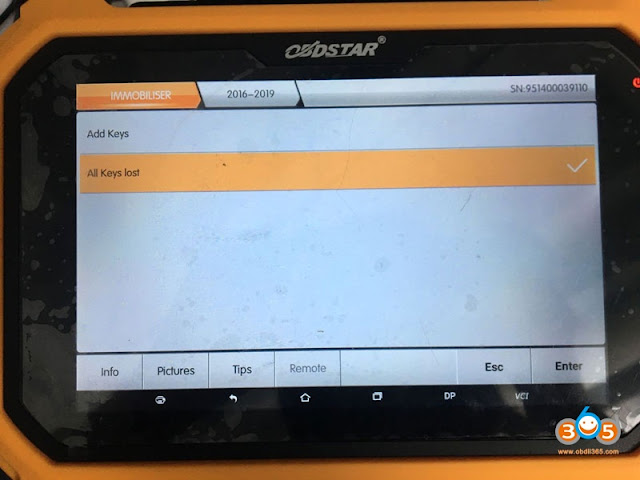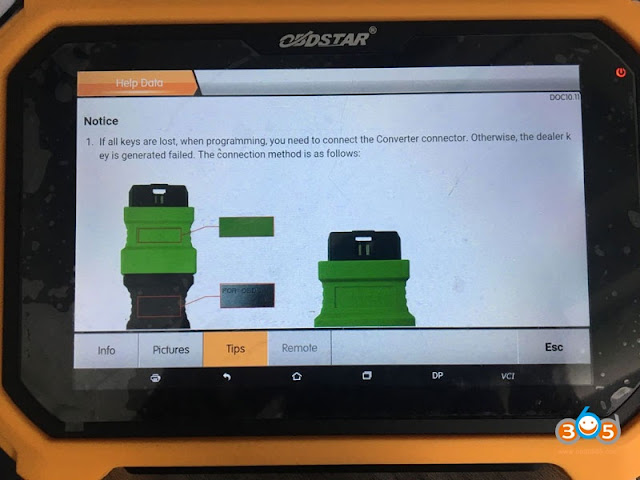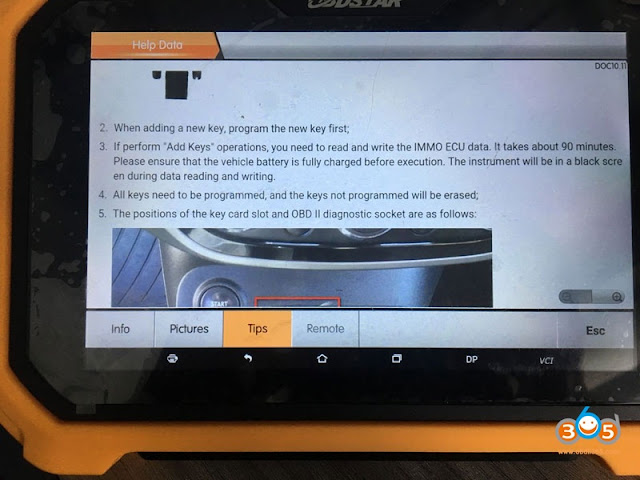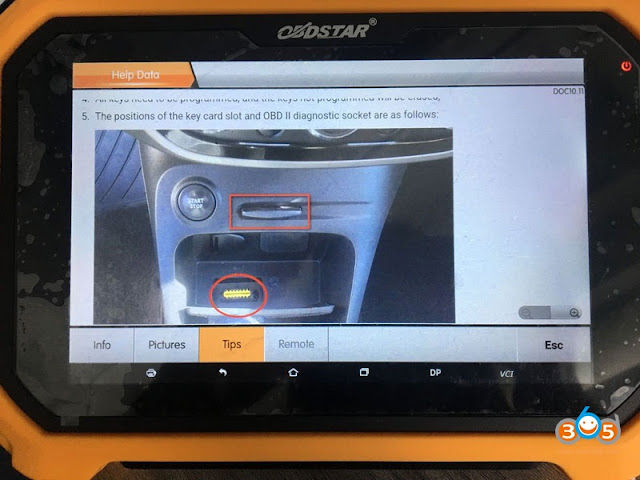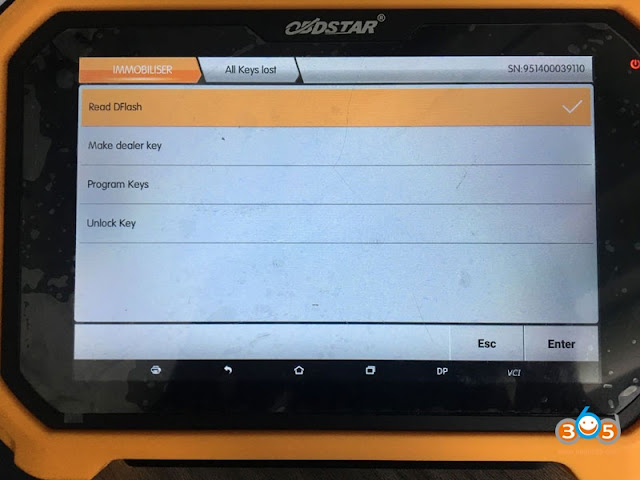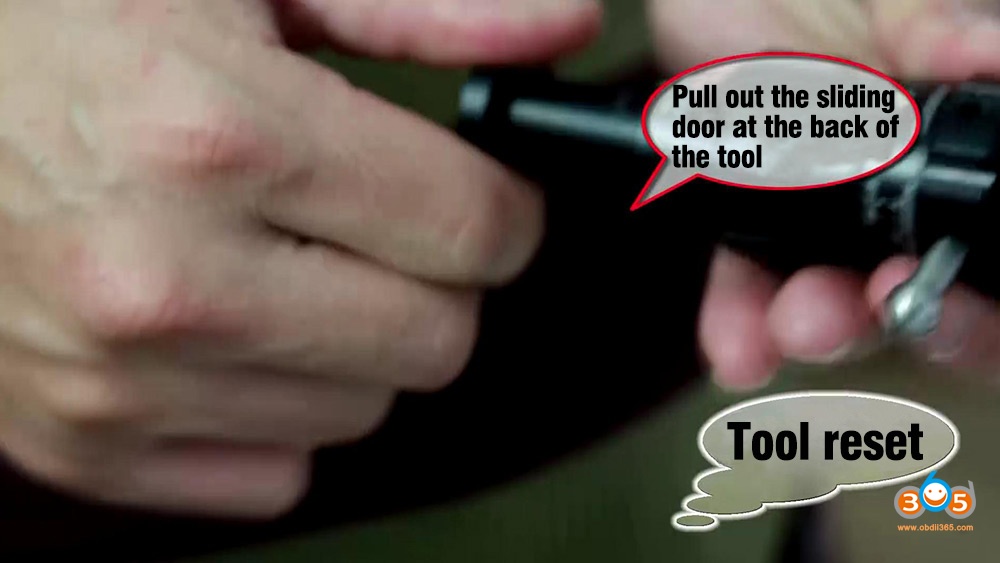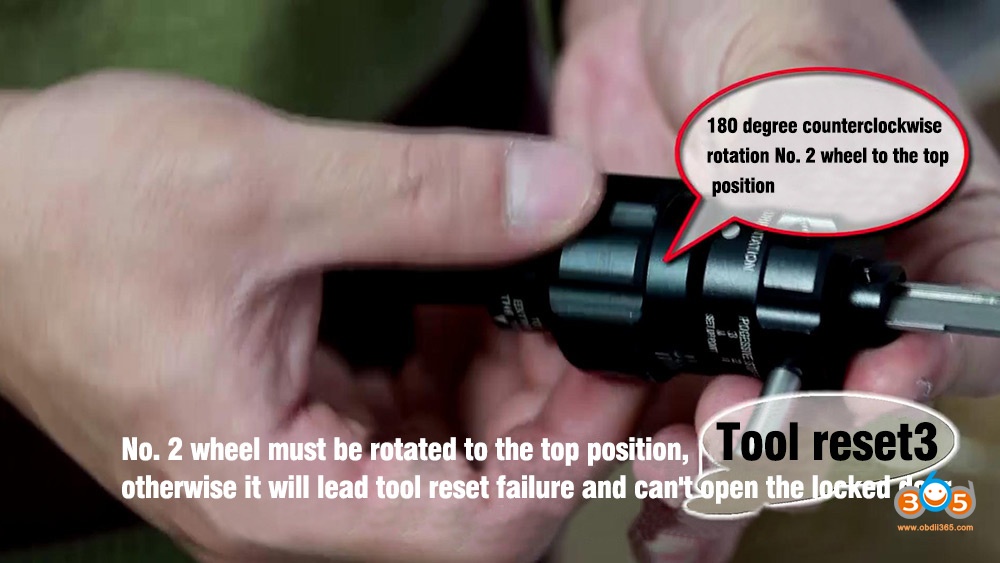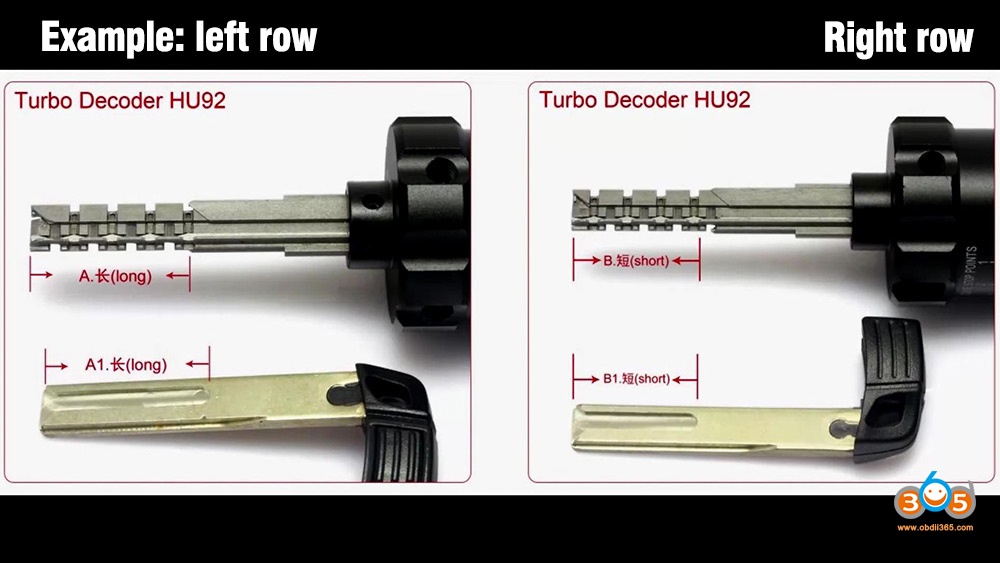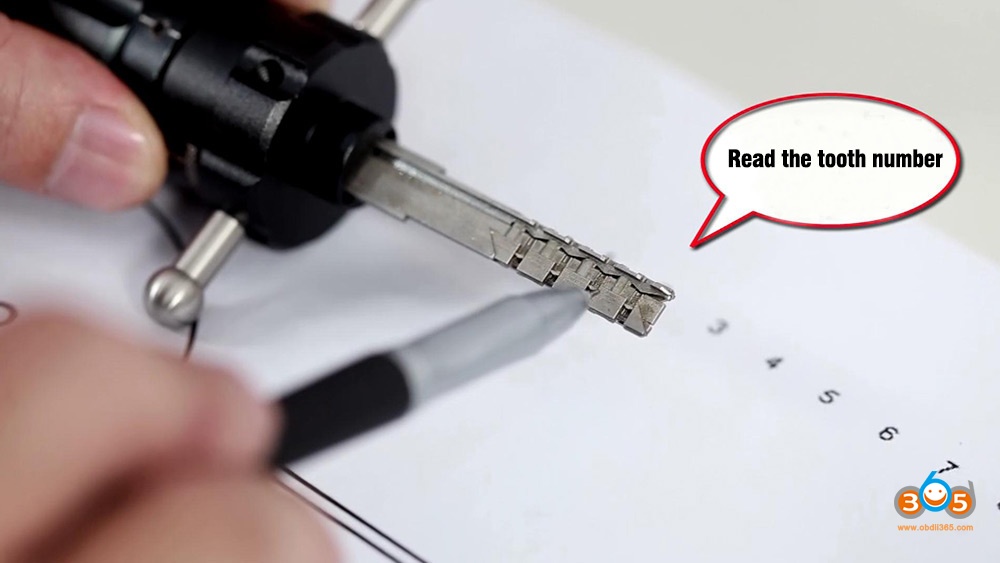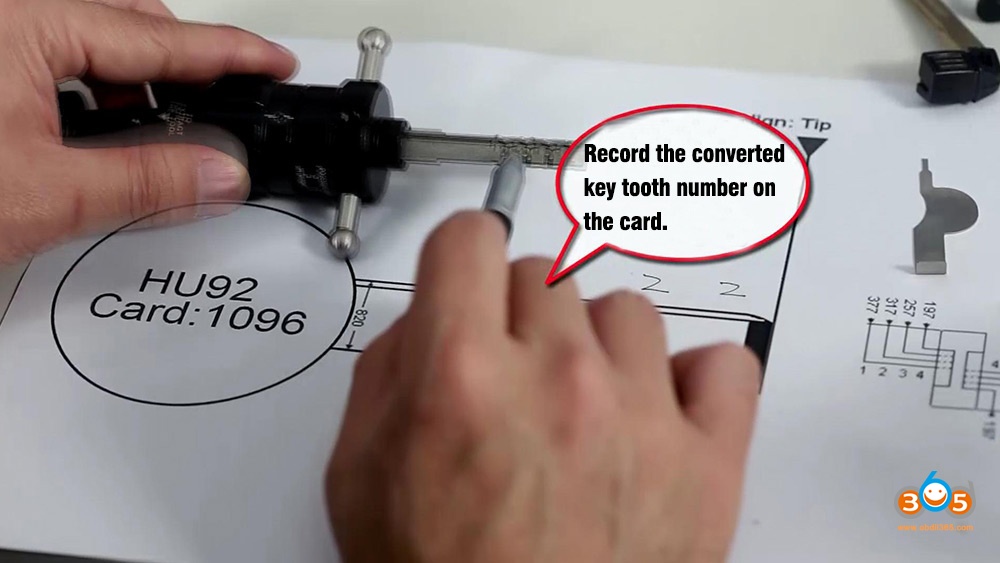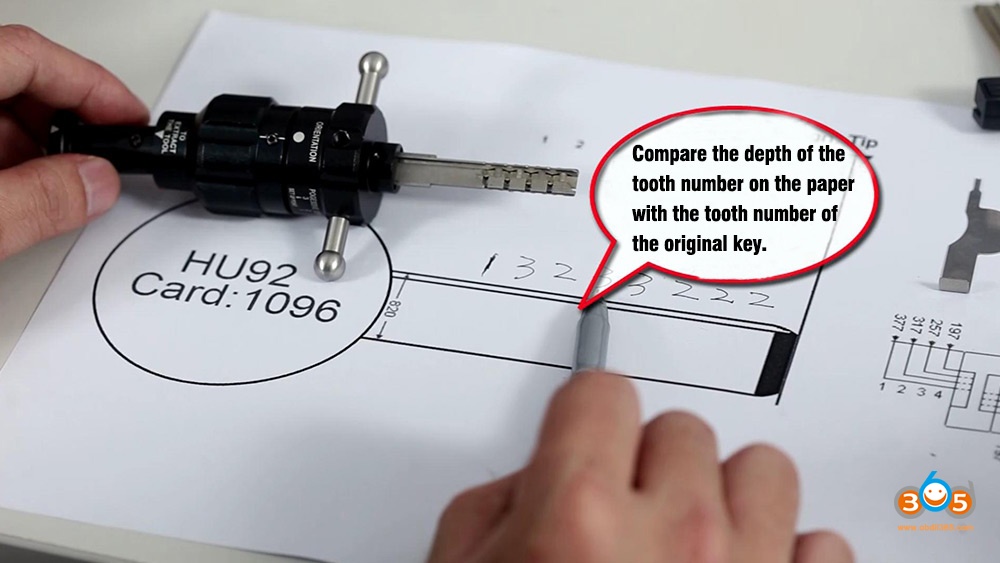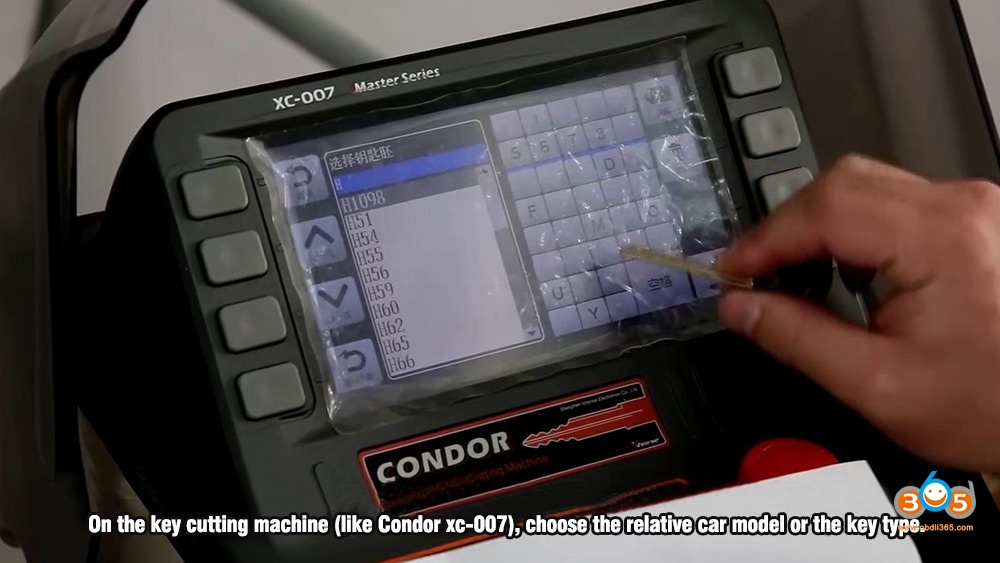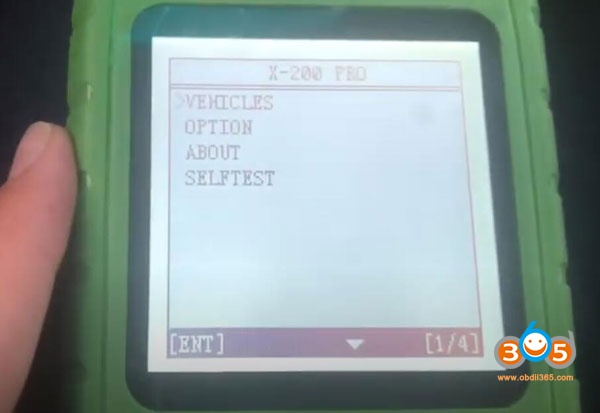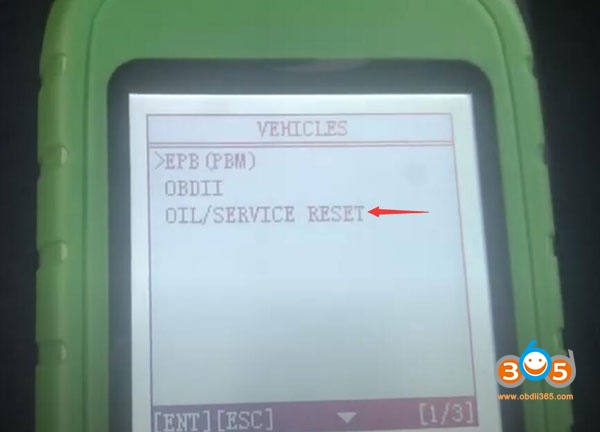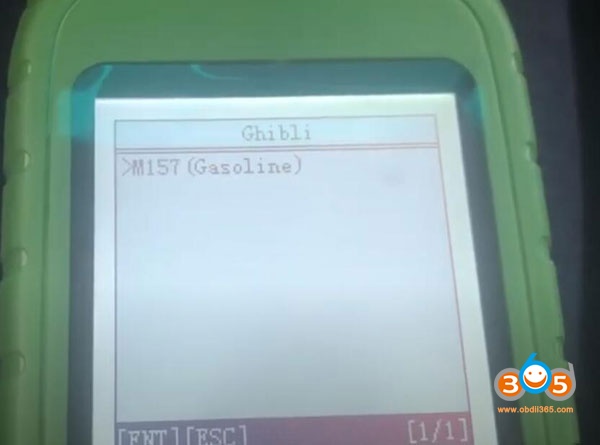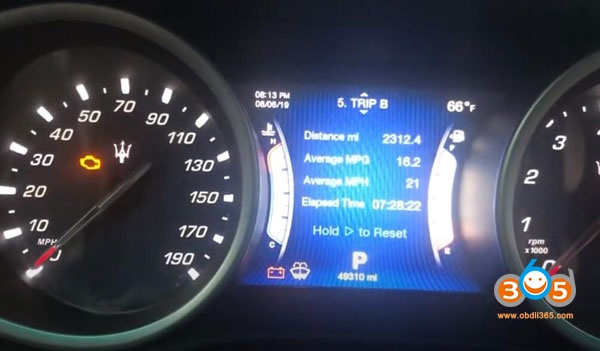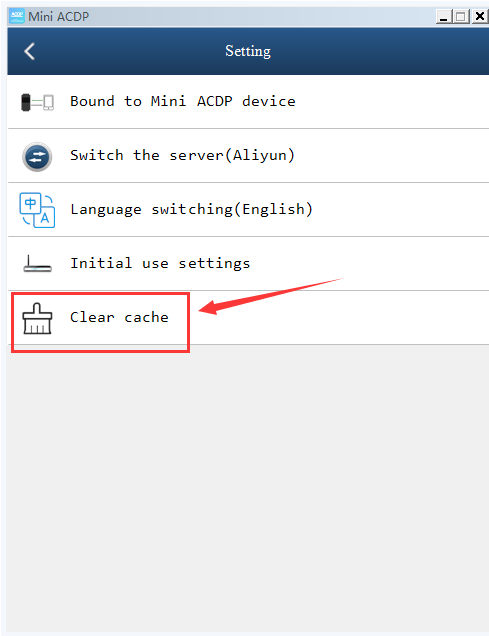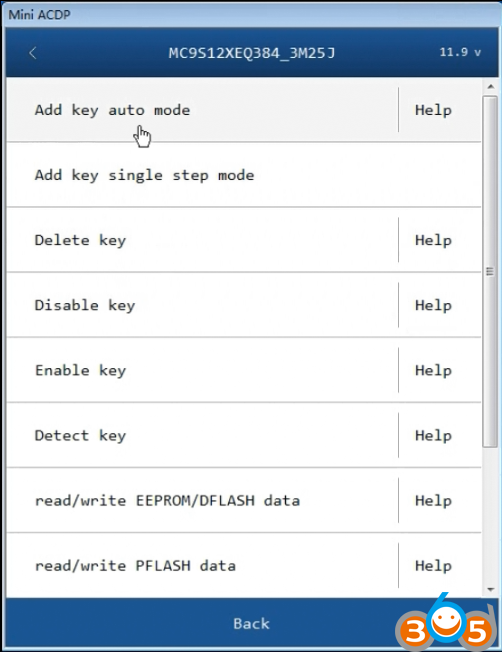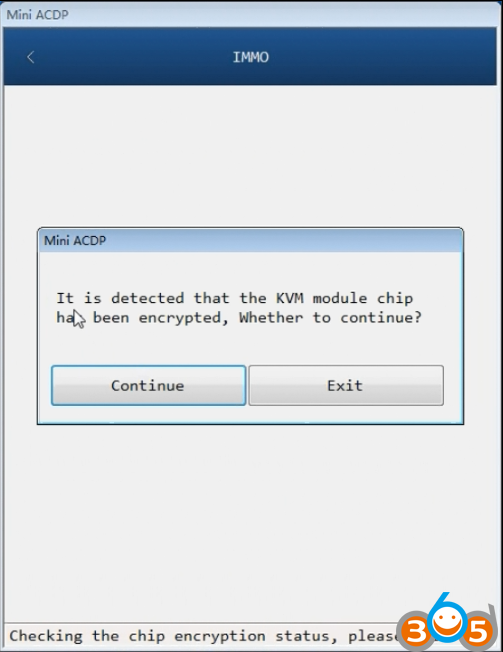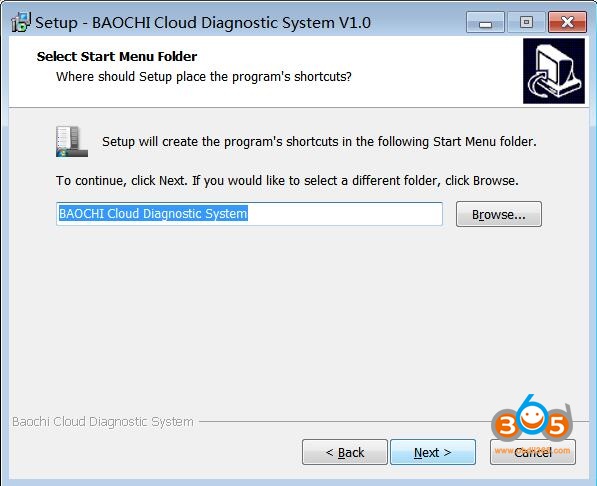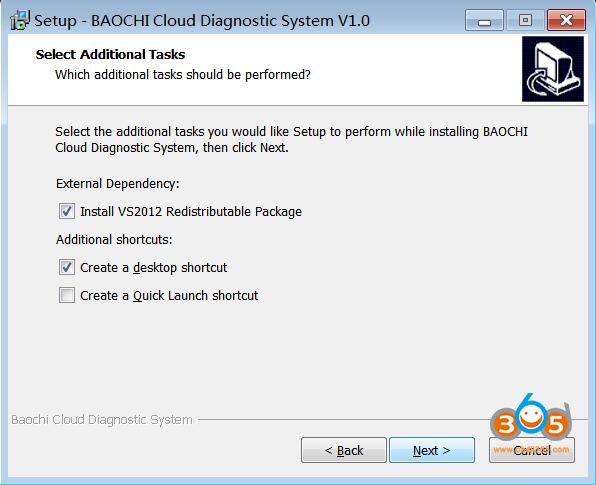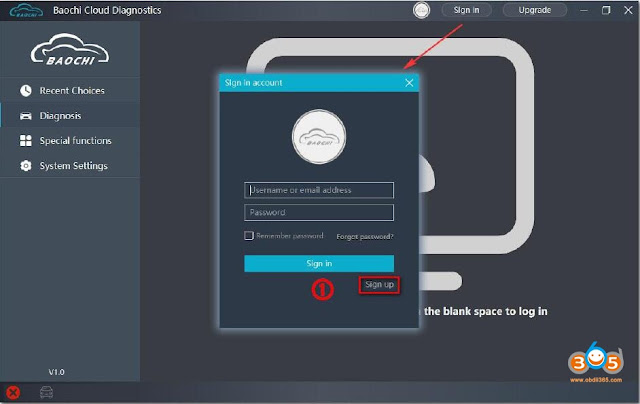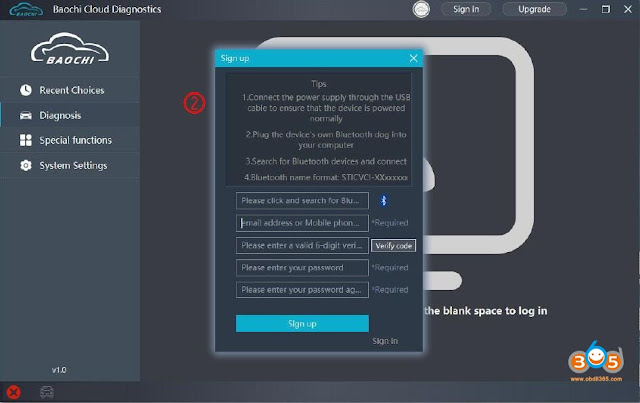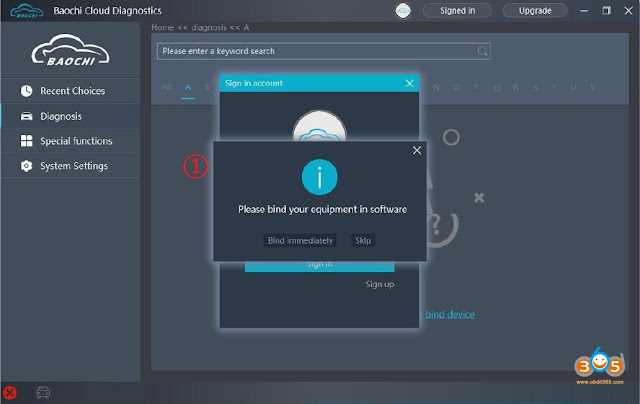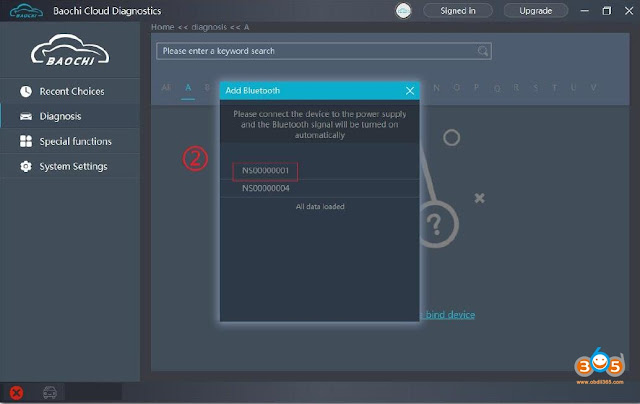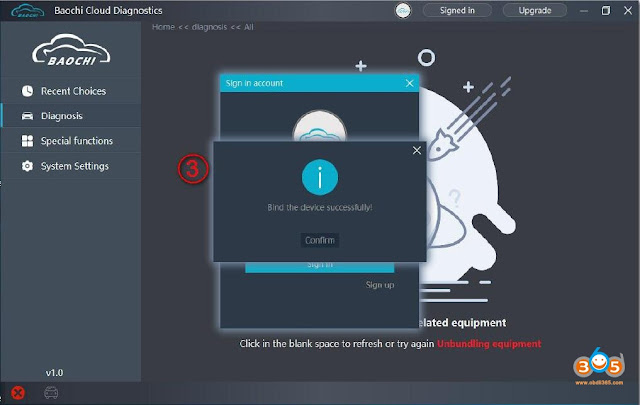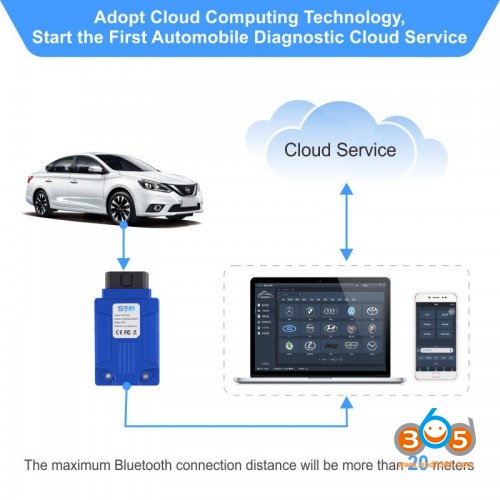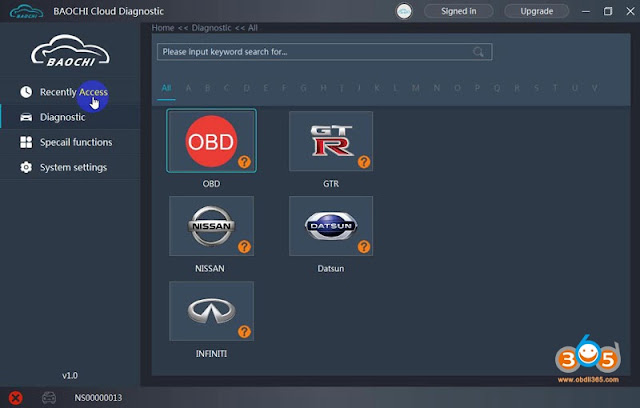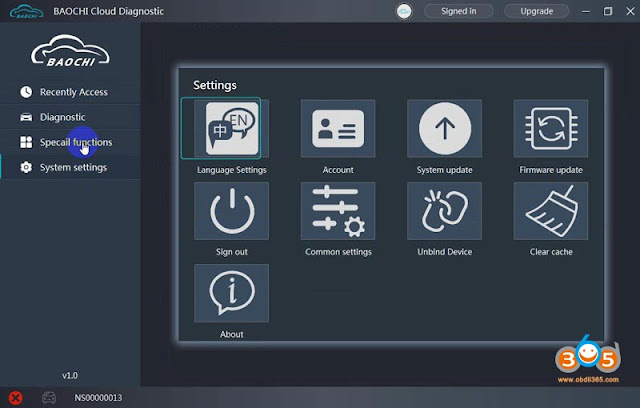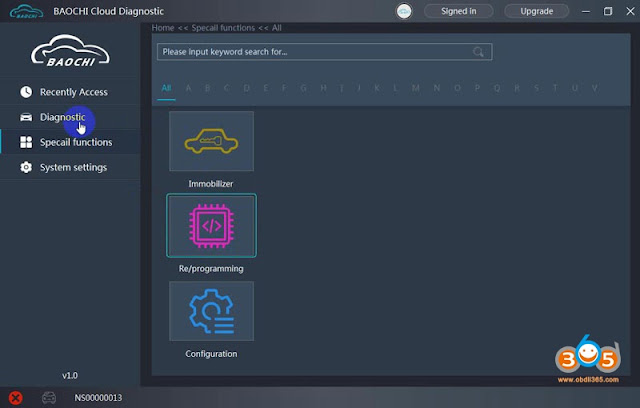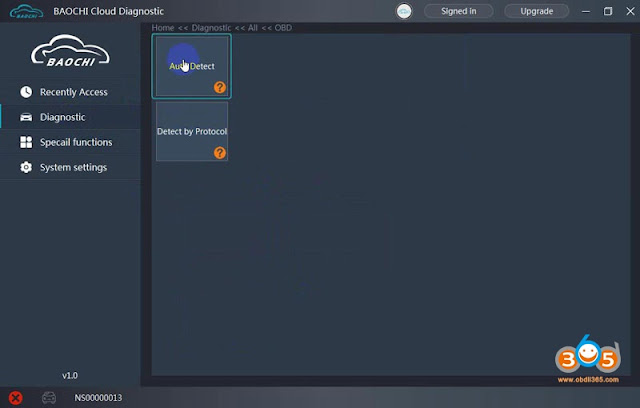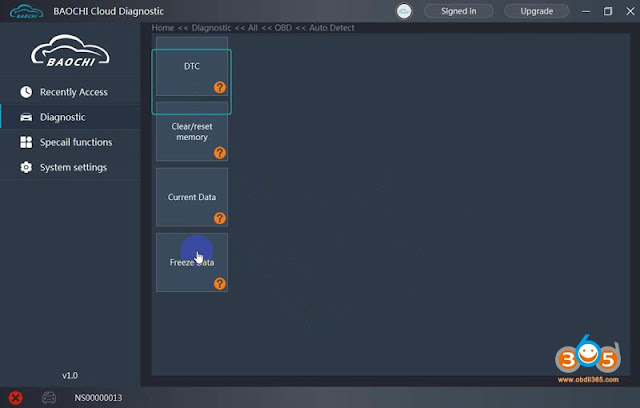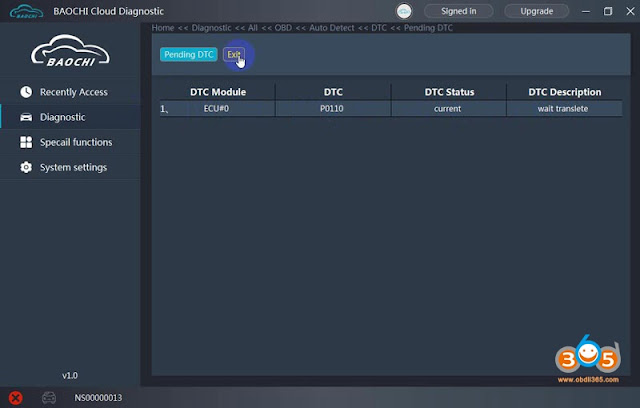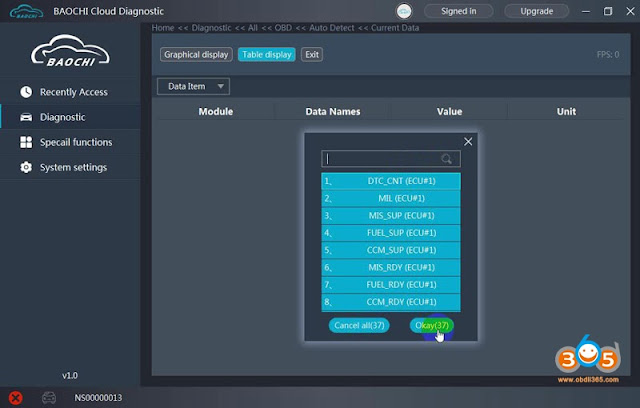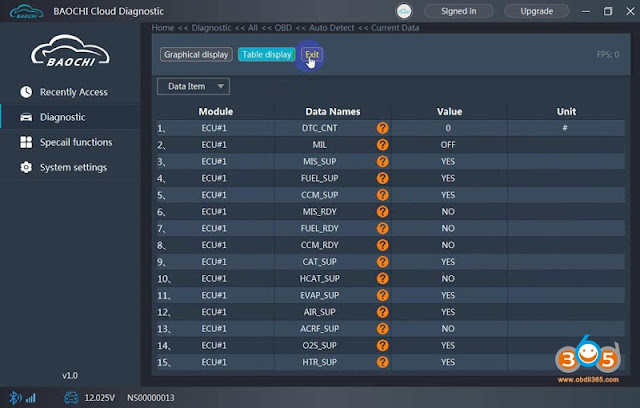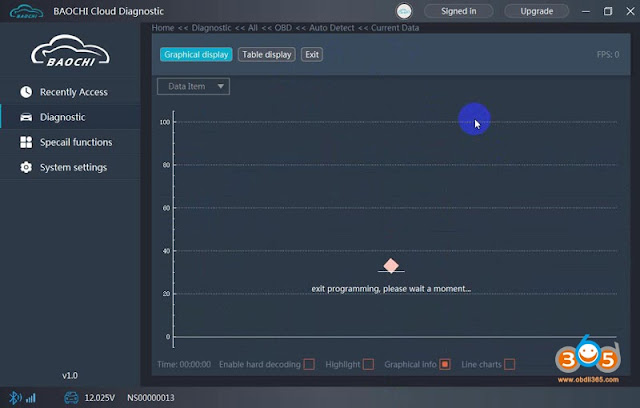دلیل أدوات السیارات الرئیسیة
البرمجة الرئیسیة للسیارات والأقفال الدعم الفنی للأداةدلیل أدوات السیارات الرئیسیة
البرمجة الرئیسیة للسیارات والأقفال الدعم الفنی للأداةچگونه قفل فرمان BMW ELV را با Autel MaxiSys بازنشانی کنیم؟
کلید از راه دور برنامه رنو داستر 2018 با Autel IM608
چگونه به: برنامه نویسی کلید از راه دور Renault Duster 2018 با Autel MaxiIM IM608 از طریق OBD.کلید از راه دور 2 دکمه
نیاز به اتصال به شبکه.
روش:
سوئیچ جرقه زنی را با کلید کار روشن
کنید عملکرد IMMO-> رنو-> انتخاب خودکار را انتخاب کنید
برای ادامه به دست آوردن VIN ،
ادامه را فشار دهید ، برای ادامه ، OK را فشار دهید
انتخاب مدل سال 2013 به بالا -> سیستم بدون کلید (CAN) -> یادگیری کنترل از راه دور Immobilizer-> یادگیری کلید
خطرات را روشن کنید و احتراق را خاموش کنید
خواندن رمز عبور در حال
بررسی داده های فلش است
درج کلید ، احتراق را روشن کنید. حداکثر 4 کلید را می توان برنامه ریزی کرد
برنامه موفقیت آمیز است.
کارت را جدا کرده و Autel IM608 را جدا کنید .
درج کارت ، موتور را برای اتمام مراحل شروع کنید.
کنترل از راه دور ، کار کنید.
انجام شده.
برنامه BMW F15 2014 کلید FEM با Yanhua ACDP؟
- FEM / BDC را از ماشین خارج کنید.
- تهیه قطعات:
- آداپتور کابل 8pin ICP + OBP و سوکت Puncture را وصل کنید
برنامه Renault Clio IV 2018 همه کلیدهای از دست رفته با OBDSTAR
- اگر در هنگام برنامه نویسی تمام کلیدها از بین رفت ، باید کانکتور مبدل را وصل کنید . در غیر این صورت ، کلید نمایندگی تولید نشده است. روش اتصال به شرح زیر است:
- بعدی این است که منو داشته باشید:
- دستورالعمل های روی صفحه را دنبال کنید تا موفق شوید.
چگونه می توان از Turbo Decoder HU92 برای باز کردن BMW Mini Cooper استفاده کرد؟
نحوه استفاده: برای باز کردن BMW Mini Cooper در 4 مرحله از Turbo Decoder HU92 V.3 استفاده کنید : تنظیم مجدد ابزار ، باز کردن قفل درب ، خواندن شماره دندان ، مطابقت با کلید.
قبل از استفاده از Turbo Decoder HU92 V.3 ، اجازه دهید نام هر قسمت را بررسی کنیم:
خط بالا ، تنظیم مجدد ورق ، موقعیت قفل ها ، چرخ 1 ، چرخ 2 ، درب کشویی
مرحله 1: ابزار را مجدداً تنظیم کنید
بسته را باز کنید ، ابزار BMW HU92 V3 را خارج کنید ، ابزار را پیچ کنید. تنظیم مجدد ابزار را شروع کنید ، درب کشویی در پشت ابزار را بیرون بکشید
چرخش 180 درجه خلاف جهت عقربه های ساعت چرخ شماره 2 به موقعیت برتر
توجه: چرخ شماره 2 باید به وضعیت بالا چرخانده شود ، در غیر این صورت باعث عدم موفقیت تنظیم مجدد ابزار می شود و نمی تواند درب قفل شده را باز کند.
از برگه تنظیم مجدد برای فشار دادن کارت ابزار به موقعیت برتر استفاده کنید.
توجه: همه کارتها باید به موقعیت برتر سوق داده شوند.
کد را در این حالت به عنوان استاندارد بخوانید.
چرخش 180 درجه در جهت عقربه های ساعت چرخ شماره 2 به موقعیت برتر.
سپس درب کشویی را فشار دهید تا قفل شود.
جهت قفل را آزمایش کنید.
هر سیلندر قفل درب دارای ردیف چپ و راست قفل است.
دو ردیف قفل از یکدیگر عبور می کنند ، یکی پشت دیگری.
مثال: ردیف سمت چپ و سطر راست.
کلید تست در وضعیت قفل اسلات می شود.
یکی کوتاه است و یکی طولانی.
کلید تست را درون سوراخ قفل قرار دهید ، از طرف جانبی که در قسمت پایین قرار دارد استفاده کنید تا جهت قفل ابزار را در سوراخ قفل مقایسه کنید.
لطفاً قبل از وارد کردن ابزار داخل سوراخ قفل ، درب کشویی را ببندید.
توجه: قبل از جدا کردن و وارد کردن ابزار لطفاً درب کشویی را به طور کامل قفل کنید.
مرحله 2: برای باز کردن درب
درب کشویی را بیرون بکشید.
در جهت درب بچرخانید تا چرخ 1 چرخانده شود.
چرخ NO.1 را در جهت درب با دست چپ خود بچرخانید و چرخ دستی NO.2 را با دست راست خود بچرخانید تا کمی سفت شود.
سپس بارها و بارها به سمت راست برگردید تا قفل درب باز شود.
سرانجام ، هنگامی که قفل باز شد ، چرخ NO.2 را به سمت راست تنظیم مجدد بازگردانید ، و سپس درب کشویی را قبل از بیرون کشیدن ابزار کاملاً قفل کنید ، در غیر این صورت ابزار آسیب خواهد دید.
مرحله 3: شماره دندان را بخوانید.
به عمق قفل ها نگاه کنید.
کد را در این حالت به عنوان استاندارد بخوانید.
شماره دندان کلید تبدیل شده را روی کارت ضبط کنید.
عمق تعداد دندان روی کاغذ را با تعداد دندان کلید اصلی مقایسه کنید.
مرحله 4: کلید را مطابقت دهید.
در دستگاه برش کلید (یعنی Condor Xhorse ) مدل ماشین نسبی یا نوع کلید را انتخاب کنید.
لطفاً شماره دندان کلیدی را وارد کنید.
بریدن کلید
سعی کنید کلید را باز کنید ، اشکالی ندارد که با موفقیت باز شد.
لذت بردن!
پشتیبانی فناوری Turbo Decoder HU92 V.3: www.obdii365.com
چگونه کلید CGDI MB FBS3 KeylessGo را برای بنزین کلیدی نصب کنیم؟
نحوه نصب CGDI MB FBS3 KeylessGo Key PCB در یک پوسته بنز 3 کلید . فرکانسکلید CGDI MB FBS3 KeylessGo
: 315MHz
قابل استفاده مجدد
تست شده و کار بر روی: Benz 2008.12 up W164، W164 + W166 W216 W221 W251 و غیره مدلهای
W221-S سری
W216-S سری
W164-ML سری
W161-R
سری
W164-GL
207 C Series
204 C Series
212 E series
سازگار با برنامه نویسان کلیدی چند Benz ، VVDI MB ، CGDI MB ، AVDI و غیره
روش:
1. مورد باتری را باز کنید و یک باتری را نصب کنید
2. صفحه کلید بدون کلید CGDI MB FBS3 را در پوسته کلید نصب کنید
کیس پشتی نصب کنید
4- Metal Edging را نصب کنید
5- کلید برنامه با برنامه نویس کلید بنز برای دیدن اینکه آیا این کلید به طور عادی کار می کند یا خیر.
دکمه کنترل از راه دور را فشار دهید تا ببینید آیا این نشانگر روشن است یا خیر.
6. سرنشین کلیدی کوچک و فنر را نصب کنید
7. نصب پین دم 8 کارت پلاستیکی را نصب کنید

9. تیغه کلید کوچک را نصب کنید
10. نصب کامل شد. از کلید بدون کلید بنز FBS3 به طور عادی استفاده می شود.
http://www.key-programmer.org/2020/06/16/install-cgdi-mb-fbs3-keylessgo-key-pcb-into-benz-key-shell/
تنظیم مجدد خدمات روغن Maserati با OBDSTAR X200 Pro
این تنها به فاصله 12.5k مایل بازنشانی می شود. راهی برای شخصی سازی مشاهده نکردید.
همچنین کدهای obd2 عمومی را می کشد.
من می توانم جدید Obdstar X-200 خود را تأیید کنم فقط Reminder Service Oil (نماد آچار) را مجدداً تنظیم مجدد کنید
.
این لیست در لیست منو وجود ندارد ، اما من غیبلی را انتخاب کردم و کار کرد.
آیا Yanhua ACDP برنامه کلیدی برای JLR قفل شده KVM؟
کلیدهای FEM و bdc
kvm را قفل کرده است Cas3 + 9389115 همه کلیدها گم شده اند
تلاش می کند حتی آنها را بخواند.
- سیگنال فای ضعیف منجر به شکستن KVM رمزگذاری شده می شود ، لطفاً اتصال کانون تلفن همراه را امتحان کنید .
- اگر KVM با موفقیت رمزگشایی شد ، لطفاً صفحه رابط را برچینید و مجدداً نصب کنید ، دوباره آن را رمزگشایی کنید ، این کار بی خطر است ، نگران نباشید داده ها از بین می روند.
- "این نرم افزار به طور مداوم قفل می کند تا مجبور شود برنامه را ببندید و رابط را برای تنظیم مجدد آن روشن کنید." لطفاً به "تنظیم" بروید تا روی "پاک کردن حافظه پنهان" کلیک کنید تا حل شود.
*** هنگامی که همه کلیدها سهام خود را با همان روش از دست دادند ، یک کلید یدکی جدید اضافه کنید یا کلید جدیدی را برنامه ریزی کنید.
چگونه می توان کلید هوشمند هوشمند سری Toyota Lonsdor FT را باز کرد؟
چگونه به: قفل کلیدهای هوشمند سری Lonsdor FT Toyota / Lexus به صورت دستی و بدون دستگاه دیگر.مرحله 1: دکمه 1،2 و 3 را همزمان فشار دهید و نگه دارید (ترتیب مشخص شده در بالا)
مرحله 2: پس از روشن شدن چراغ نشانگر ، دکمه 1 و 2 را همچنان نگه دارید و دکمه رها 3 را بزنید.
پس از خاموش شدن چراغ نشانگر دکمه 3 را دوباره فشار دهید.
مرحله 3: مرحله 2 را 10 بار تکرار کنید تا چراغ نشانگر به طور مداوم چشمک بزند ، سپس هر 3 دکمه را رها کنید. پس از متوقف شدن چراغ نشانگر ، کلید FT با موفقیت باز می شود.
راهنمای ویدیو را نیز بررسی کنید:
www.obdii365.com
دانلود رایگان نرم افزار SVCI ING Nissan
- دانلود رایگان نرم افزار SVCI ING:
- نصب نرم افزار SVCI ING.
- BAOCHI Cloud Diagnostic System ثبت نام و ورود به سیستم.
- دسترسی به Nissan / Infiniti / GTR / Datsun / Renault برای تشخیص ، انجام بیحرکتی ، ماژول برنامه ریزی مجدد و غیره.
مرحله اول ، لطفاً تصویر را دنبال کنید تا SVCI ING به رایانه و اتومبیل متصل شود ، سپس نرم افزار تشخیصی BAOCHI Cloud را با هر یک یا یک رایانه یا یک تلفن Android نصب کنید.
وارد منوی تنظیمات سیستم شوید: تنظیمات زبان ، حساب ، بروزرسانی سیستم ، بروزرسانی سیستم عامل ، خروج از سیستم ، تنظیمات رایج ، دستگاه unbind ، حافظه پنهان پاک ، و غیره.